
iOSデバイスやAndroidデバイス向けに大人気ダウンロードアプリ「Clipbox」を利用している人は多くだろう。でも、「Clipbox」を利用して動画をダウンロードする際に、「ファイルをダウンロード中に『保存に失敗しました』と何度も表示される!Clipboxダウンロードできないエラーが一部のユーザー間で発生しているようだ。「クリップボックスYouTube 保存できない!」、「クリップボックスニコニコ 保存できない」「クリップボックスreally出てこない」などに関する質問が多い。
では、クリップボックス 保存失敗する時、どうすればいい?本文はクリップボックス ダウンロード 失敗する場合の解決策をまとめて詳しく解説する。Clipboxの愛用者はぜひどうぞ! 好きな動画を気楽に保存して楽しもう!
Clipbox動画保存に関する最新情報更新:
最近、「クリップボックスでspan classというタグが付いている」、「clipBOXについて質問です。最近動画を保存すると<span class=”plb”>と、名前の最初につくのですが、これは何ですか?すごく気になります。」などに関する質問が多い。
解決方法:保存の時に消す、或は、保存してからリネームで消す。あと、Clipboxに関する問い合わせのURLはhttp://clipbox-official.com/inquiries。Clipboxに関する何か質問があれば、問い合わせに連絡すれば、確実な回答が得られるだろう。
Clipboxで動画がダウンロードできない時にどうすればいい?
まずは、Clipboxダウンロード対応サイトを確認してください。
クリップボックス 保存できるサイト:YouTube、FC2、Xvideo、Facebook、ニコニコ動画、Dailymotion、Twitter、9tu動画
クリップボックス保存できないサイト:Pandora、thisav、Veoh、Gyao!、Youku、Tudou、Pandora、Miomio等々
ヒント:クリップボックス保存できないサイトからダウンロードする方法
実は、Clipboxダウンロード対応サイトが少ない。ダウンロード不可能なサイトから動画をダウンロードすれば、ほかのダウンロードアプリやソフトを使ってください。
クリップボックス ダウンロード 失敗・保存失敗対策まとめ!
Clipboxでダウンロード対応サイトから動画をダウンロードしても不具合でClipboxダウンロードできないエラーが多発。で、これからは、クリップボックス ダウンロード 失敗の対策を詳しく解説。
クリップボックス 保存失敗対策その1:Clipboxで動画をダウンロードするやり方は正しいか?
Clipbox対応サイトから動画をダウンロードできない場合、まずはClipboxで動画をダウンロードする正しい方法を確認してください。
Step 1:Clipboxの「クリップ」を選択した後、内蔵ブラウザでサイトを検索
Step 2:目的のサイト内で動画視聴ページが表示された後、下部メニューバーから+ボタンを選択。
Step 3:+ボタン選択後、「Are you ok?」の表示が出ると、それを選択。
Step 4:「Really?」の表示が出るのでそれを選択
Step 5:最後に「OK」をタップすると、動画ダウンロードが開始。
Step 6:ダウンロードが完了すると、Clipboxの「マイコレクション」内に保存される。
クリップボックス 保存失敗対策その2:「Are you ok?」或いは「Really?」が出ない問題が発生する時の対策
Clipboxで動画をダウンロードする際に、検出失敗の不具合で「Are you ok?」や「really?」が出てこないので、Clipboxダウンロードできないことがたくさんある。で、その場合、どうすればいいのか?さて、これからは、クリップボックス保存できない時の対策を詳しく解説。
動画をダウンロード・保存する前に、一度その動画を再生する。
検出失敗でクリップボックス ダウンロード 失敗が発生し、ブラウザーで開かれたウェブページの動画を再生することで解決するケースがある。
「+」ボタンを押す前、再生ボタンをタップして、一度動画を全て再生する。そうすることにより、もう一度「+」をタップすると、「Are you ok?」や「really?」が表示されるようになる。(実は、その動画をすべて見る必要はなく、上部のスライダーで早送りで大丈夫。)
クリップボックス ダウンロード 失敗対策その3:(Clipbox内蔵のブラウザーの)クッキーもしくはクリップ履歴を削除してみよう
アプリやサイトを使う際に自動的に保管されるデータはCookie。Cookieでアプリの正常な動動作に影響を及ぼすることがある。そのため、CookieでClipboxダウンロードできない問題も発生。で、その場合、Clipbox内ブラウザのcookieを削除した後、もう一度Clipboxで動画をダウンロード・保存しみよう。
次はcookieの削除方法を解説。
Step 1:Clipbox起動して、クリップ内のブラウザからGoogleのページにアクセス。その後、左上のクリップをタップしてください。
Step 2:右下の歯車マークの設定を開き’、表示されるページに、「Cookie一括削除」もしくは「クリップ履歴一括削除」を選択し、OKをタップしてください。(Cookieを削除しても、保存した動画・音楽が消えないので、安心してください)
保存失敗対策その4:Clipboxが正常に動作しないのでクリップボックス 保存失敗の時の対処法
1.Clipboxの作動を手動で停止させ、もう一度起動して動画のダウンロードを試してみてください。
2.Clipboxを再起動してもダウンロードできない場合、お持ちのデバイスを再起動してみてください。
3.Clipboxが最新バージョンかを確認してください。最新バージョンではない場合、最新バージョンにアップデートしてみてください。
4.Clipboxをアンインストールし、再びインストールしてから、動画のダウンロードを試してみてください。
合わせて読みたい↓↓↓












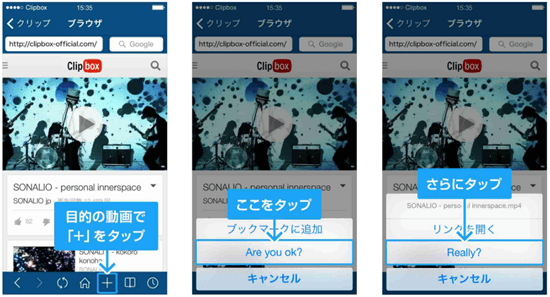
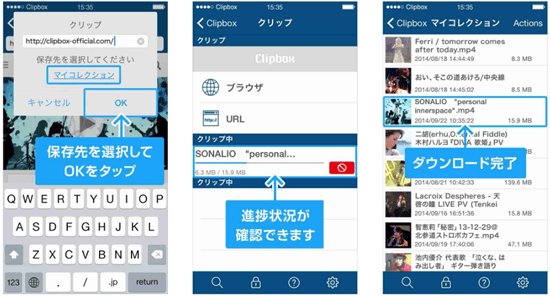


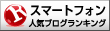

















※コメント投稿者のブログIDはブログ作成者のみに通知されます